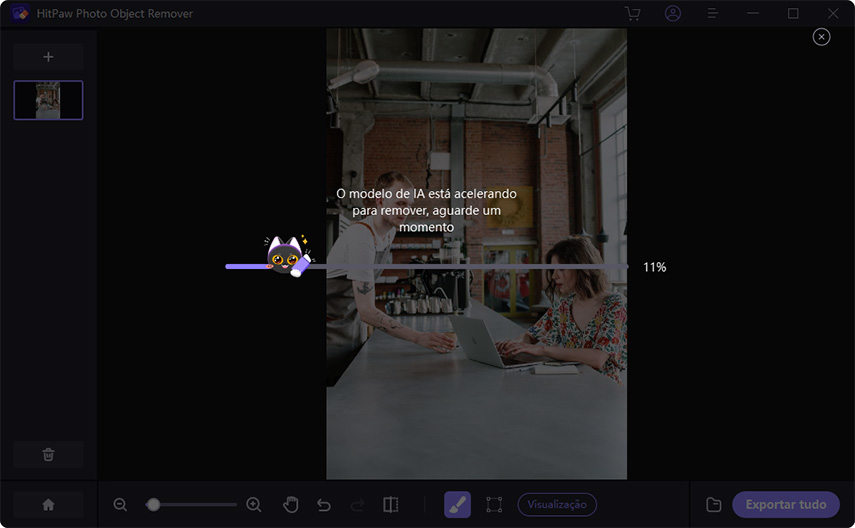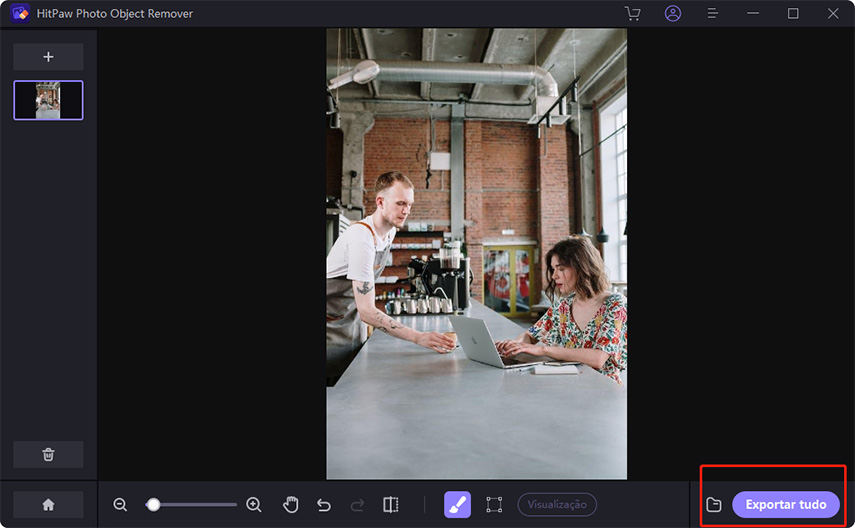Catálogo
Se você usa ferramentas avançadas de corte e edição de fotos, pode achar complicado e difícil remover objetos ou pessoas das fotos. Mas com o HitPaw Photo Object Remover, você pode fazer essas coisas em passos muito simples.
Siga os 5 passos fáceis abaixo e comece a remover objetos de uma foto.
Passo 1: Importe a foto
Clique na área da imagem no meio para adicionar a foto da qual você precisa remover objetos. Ou você pode simplesmente arrastar e soltar a foto na caixa de edição.
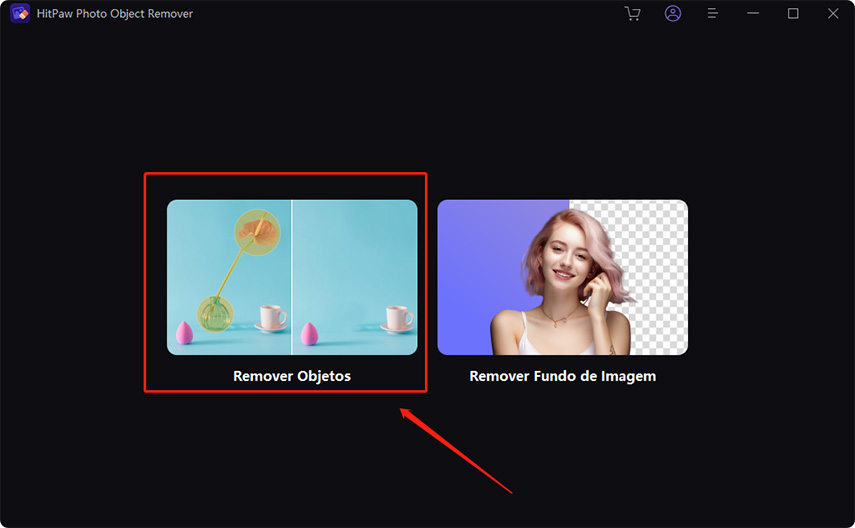
Passo 2: Encontre a Ferramenta de Pincel ou Seleção de Caixa
Encontre a ferramenta de Pincel ou Seleção de Caixa na parte inferior da tela do programa.
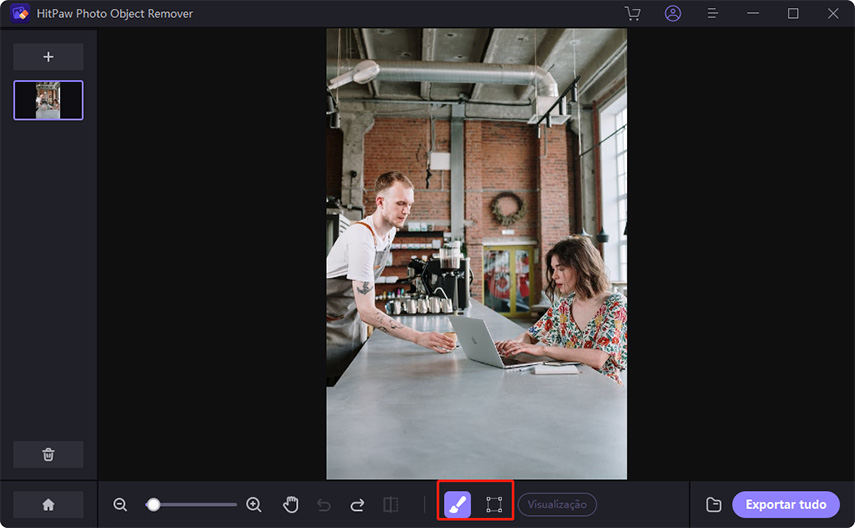
Passo 3: Pinte ou Enquadre o Objeto
Pinte ou Enquadre o objeto que precisa ser removido da sua foto.
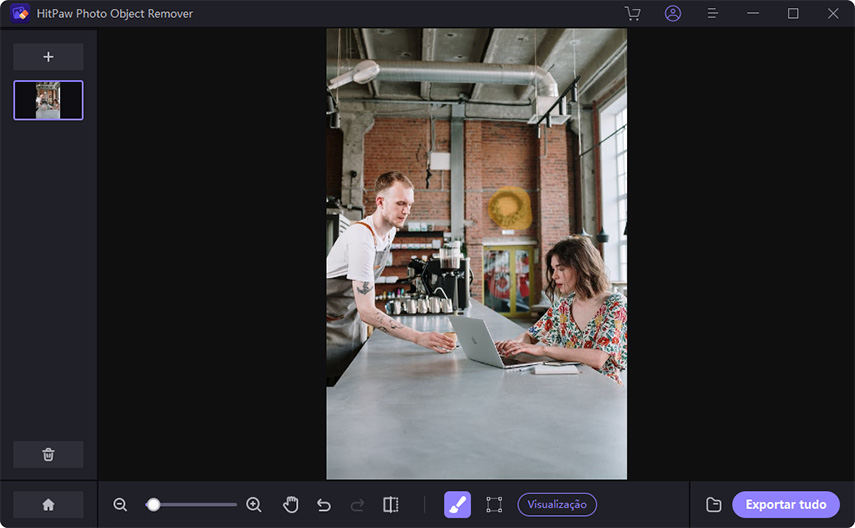
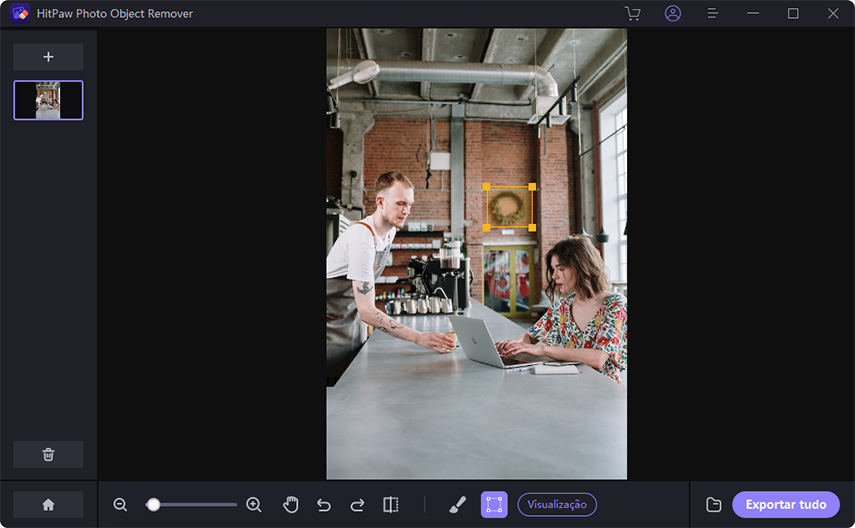
Passo 4: Ajuste a Seleção
Após selecionar com o enquadramento, a área selecionada será destacada. Você pode ajustar a área de remoção, adicionar ou reduzir a seleção conforme necessário. Se não estiver satisfeito com a seleção atual, você pode refazer a seleção clicando no botão "Desfazer".
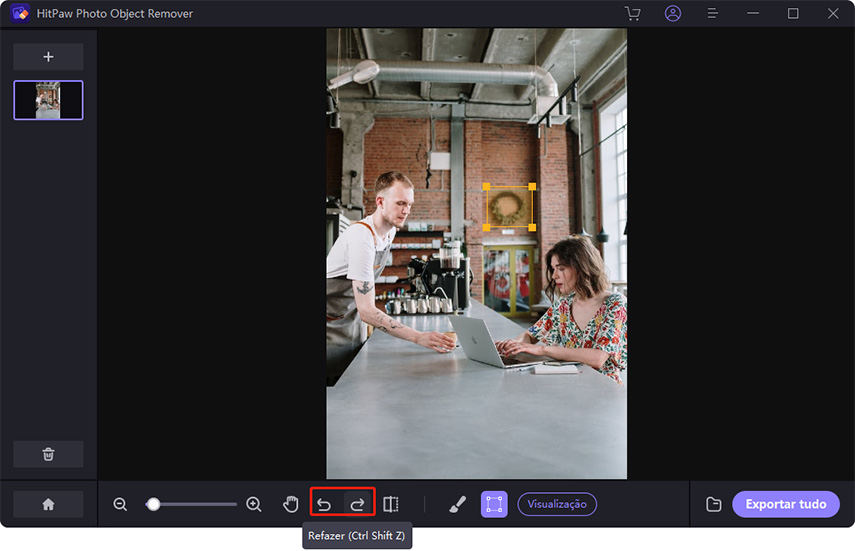
Além disso, você pode ajustar o tamanho do pincel arrastando a barra de tamanho.
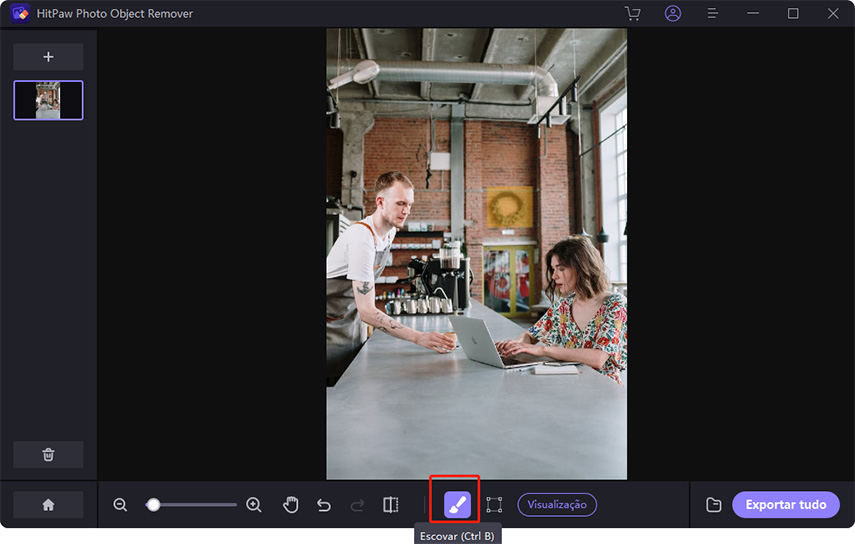
Passo 5: Pré-visualize e Exporte a Foto
Clique em "Pré-visualizar" para remover o objeto da foto. Em seguida, você pode navegar até o local onde deseja salvar a foto final, clicar em "Exportar Todos" e salvar no seu computador.